クラスタと拡張機能のセットアップ¶
In This Section
はじめに¶
このセクションでは、以下のことを前提に説明していきます。
- Genvid SDK の set up a development environment が完了していること。
- クラウドで Tutorial Sample in the cloud を実行できること。
始める前に、以下のものも必要となります。
- ストリーム配信用の Twitch Account 。
- 拡張機能を作成するための Twitch Developer Account 。
- Twitch Developer Rig のインストール。
- 動作可能な local bastion and cluster 。
Terraform の構成の編集¶
..\samples\twitch\configからstream.hclを開きます。以下の変数を編集します。
secrets.twitch で:
TWITCH_EXT_KEY = ストリーミングキー (Twitch dashboard にあります)
TWITCH_EXT_CHANNEL = Twitch の アカウントチャンネル名
encode.stream で:
channel = Twitch の アカウントチャンネル名
key = ストリーミングキー (Twitch dashboard にあります)
config で:
ssl =
false
チュートリアル用サンプルを開始する¶
/samples/twitchディレクトリに移動します。プロジェクトのビルドに使用する Genvid ファイルをコピーします。
py tutorial.py prepare
プロジェクトと Web サイトを構築します。
py tutorial.py build
チュートリアルを読み込みます。
py tutorial.py load
Cluster UI を起動します。
genvid-sdk monitor
Jobs タブをクリックします。
START ALL をクリックします。
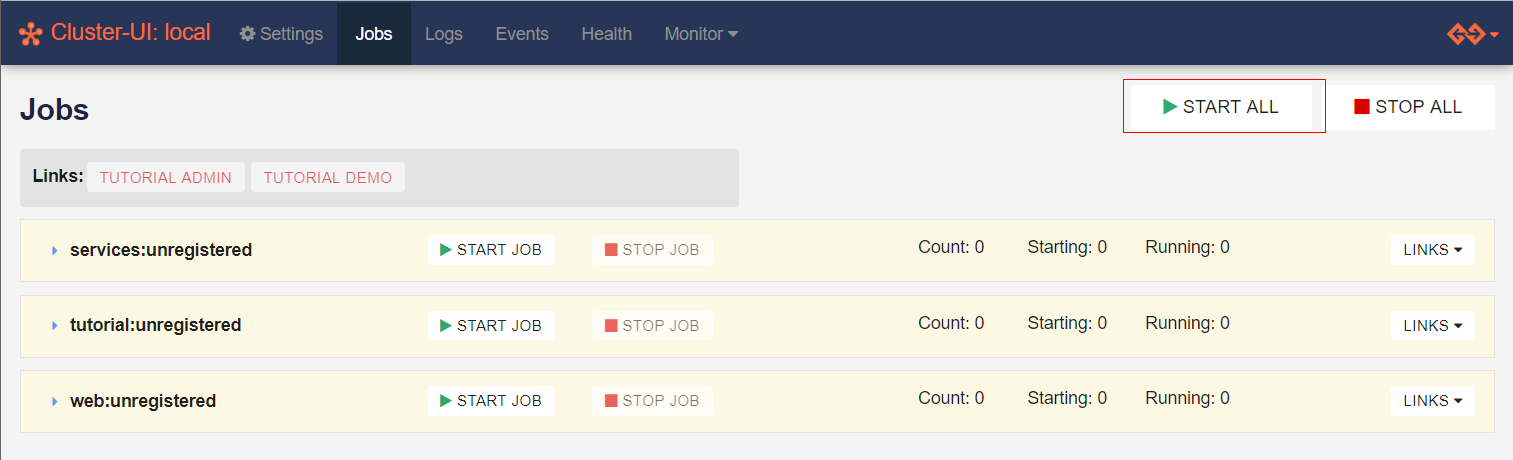
Twitch 拡張機能を作成する¶
注釈
この情報は、Twitch が管理するシステムに依存しています。できるだけ新しい情報を提供できるようにしていますが、最新の情報については、Twitch developer documentation をご確認ください。
Twitch Developer Account を開きます。
Your Dashboard をクリックします。
Create Extension をクリックします。
拡張機能の名前を選択します (何でも構いません)。
Continue をクリックします。
Create an Extension Version で、 Panel、 Video - Fullscreen を選択します。
Summary に何か入力します。
Create Extension Version をクリックします。
Genvid SDK が Twitch Extension Configuration Service を使用するため、起動させます。
Capabilities タブを選択します。
Select how you will configure your extension で、Extension Configuration Service を選択します。
Save Changes をクリックします。
Twitch Developer Rig を拡張機能に関連付けします。¶
Twitch Developer Rig を開きます。
必要に応じて、Twitch アカウント情報を使用してログインします。
Add Project をクリックします。
注意: 初めてプロジェクトを作成する際には、 Create Your First Project をクリックして次のステップをスキップします。
Create Project をクリックします。
Select Existing or Create New Extension の 1 つ目のドロップダウンメニューで、作成した Twitch 拡張機能を選択します。
注意: 表示されない場合は、更新ボタンをクリックします。
Next をクリックします。
Twitch 拡張機能プロジェクトのフォルダを選択します。
注意: ここでは、
samples\twitchです。通常は、ファイルが提供されるフォルダの親フォルダとなります。テンプレートには None - I’ll use my own code を選択します。
Next をクリックします。
Get Started をクリックします。
これで、dev rig およびプロジェクトに関連するすべての情報を含む JSON ファイルがプロジェクトフォルダに作成されます。
これで Twitch Developer Rig が、チュートリアル用サンプルをストリーミングする準備ができました。